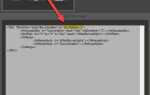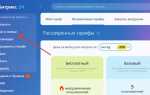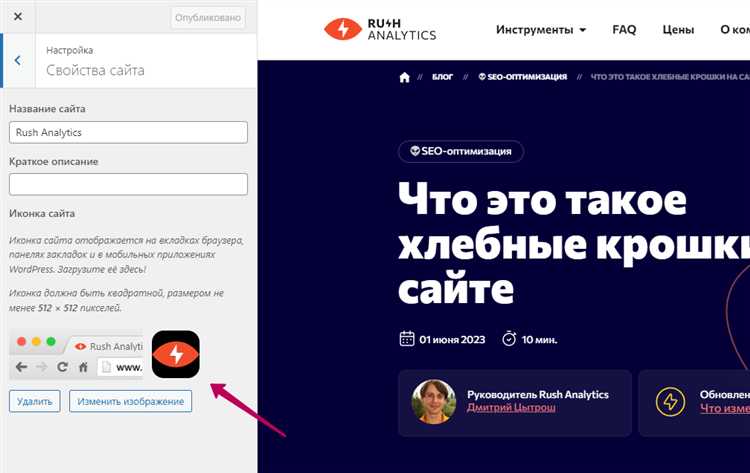
Фавикон – это иконка, которая отображается во вкладке браузера рядом с названием сайта. В Битрикс установка фавикона требует точного понимания структуры шаблонов и особенностей кэширования. Неправильная настройка может привести к тому, что иконка не будет отображаться или заменится только через несколько дней из-за агрессивного кэша браузера.
В первую очередь необходимо подготовить изображение формата .ico, .png или .svg. Рекомендуемый размер – 32×32 пикселя. Разместите файл в папке шаблона сайта: /bitrix/templates/название_шаблона/. Далее отредактируйте файл header.php и добавьте в блок <head> следующую строку:
<link rel=»icon» type=»image/png» href=»/favicon.png»>
Если используется адаптивная верстка, рекомендуется добавить также иконки для Apple и Android устройств с разными размерами. Эти теги прописываются аналогично, с указанием соответствующего размера и типа изображения. Все изменения в header.php должны производиться через редактор шаблона, чтобы избежать перезаписи при обновлениях.
После добавления фавикона важно очистить кэш сайта через административную панель Битрикс: Настройки → Производительность → Управление кешем. Также рекомендуется обновить favicon на стороне браузера, открыв сайт в режиме инкогнито или очистив кэш вручную.
Дополнительно стоит проверить наличие favicon в корне сайта – файл /favicon.ico используется браузерами по умолчанию. Если он отсутствует, можно создать редирект или скопировать файл шаблона в корневую директорию.
Подготовка изображения фавикона в нужном формате
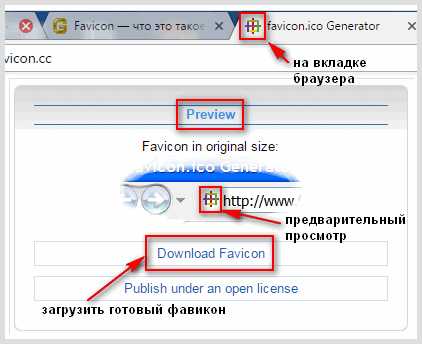
Файл фавикона должен быть квадратным. Рекомендуемое разрешение – 512×512 пикселей. Это обеспечит корректное отображение на всех устройствах и в разных браузерах.
Основной формат – .ico, но также важно подготовить изображения в форматах .png и .svg. Формат .png используется современными браузерами, .svg поддерживает масштабирование без потери качества, а .ico необходим для обратной совместимости с Internet Explorer и старой версией Edge.
Создайте иконку в любом графическом редакторе (например, Figma, Photoshop или GIMP), затем экспортируйте в нужные форматы. Для генерации .ico-файла используйте специализированные сервисы, такие как favicon.io или realfavicongenerator.net, где можно загрузить PNG и получить набор файлов нужных размеров и форматов.
Убедитесь, что итоговый файл favicon.ico содержит несколько иконок разных размеров: 16×16, 32×32, 48×48. Это обеспечит совместимость с разными платформами и устройствами.
Имя основного файла должно быть favicon.ico. Он должен находиться в корне сайта, чтобы браузеры могли найти его автоматически без дополнительных указаний в коде.
Размещение favicon.ico в корневом каталоге сайта
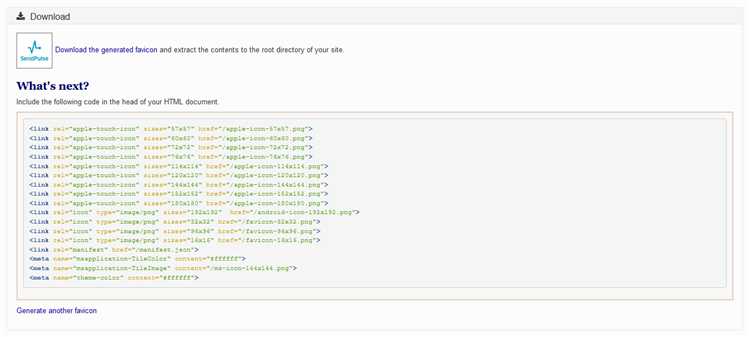
Для корректного отображения иконки сайта в браузере необходимо разместить файл favicon.ico в корневом каталоге веб-проекта. В Битрикс этот каталог соответствует директории, где расположен файл index.php главной страницы – обычно это / или /public_html/ в структуре хостинга.
Файл должен называться строго favicon.ico, без дополнительных символов и расширений. Убедитесь, что он доступен по прямой ссылке https://ваш-домен.ru/favicon.ico. Если при переходе по ссылке отображается иконка или начинается загрузка – файл размещён корректно.
Права доступа к файлу должны позволять чтение веб-сервером. Рекомендуем установить права 644, а владельцем сделать пользователя, под которым работает веб-сервер (например, www-data или apache).
После размещения иконки желательно прописать прямую ссылку на неё в секции <head> файла header.php текущего шаблона:
<link rel="shortcut icon" href="/favicon.ico" type="image/x-icon">Если используется HTTPS, убедитесь, что файл доступен и по защищённому протоколу. Браузеры могут игнорировать иконку, если загрузка идёт по HTTP, а сайт работает через HTTPS.
При наличии нескольких шаблонов в структуре Битрикс важно разместить иконку в корне именно того сайта, который обслуживается соответствующим шаблоном. Для мультиязычных сайтов и поддоменов может потребоваться отдельный favicon.ico в каждой корневой директории соответствующего сайта.
Редактирование шаблона сайта для подключения фавикона
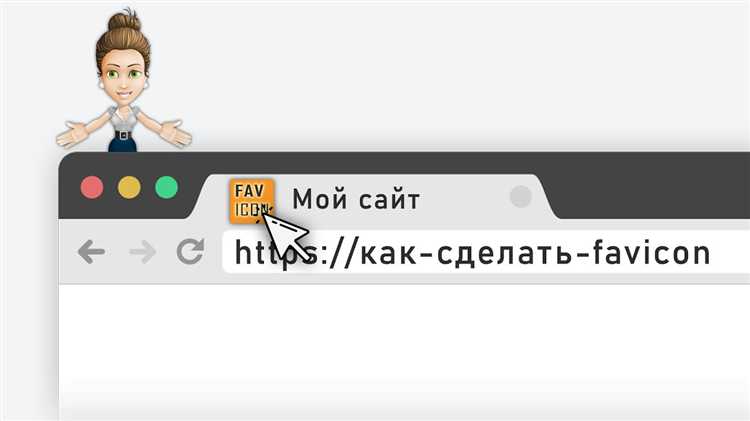
Чтобы подключить фавикон в шаблоне сайта на Битрикс, откройте файл /bitrix/templates/ваш_шаблон/header.php. Именно здесь должен быть размещён тег <link rel=»icon»>.
Добавьте в раздел <head> следующую строку:
<link rel=»icon» href=»/favicon.ico» type=»image/x-icon»>
Если используется PNG, замените type на image/png. Для поддержки Retina-иконок добавьте:
<link rel=»icon» sizes=»32×32″ href=»/favicon-32×32.png» type=»image/png»>
Проверьте, что путь SITE_TEMPLATE_PATH корректно указывает на активный шаблон. Если фавикон размещён вне шаблона, указывайте абсолютный путь от корня сайта, например /upload/favicon.ico.
После внесения изменений очистите кеш через административную панель: Настройки → Производительность → Управление кешем, иначе браузер может не отобразить новый значок.
Добавление тега link в файл header.php шаблона
Откройте файл header.php, расположенный в папке текущего шаблона сайта. Путь может выглядеть так: /bitrix/templates/имя_шаблона/header.php.
Найдите блок <head>...</head>, в котором размещаются метатеги, ссылки на стили и скрипты.
Добавьте тег <link> для подключения фавикона. Используйте один из форматов:
<link rel="icon" href="/favicon.ico" type="image/x-icon"><link rel="shortcut icon" href="/favicon.ico" type="image/x-icon"><link rel="icon" href="/favicon.svg" type="image/svg+xml">– для SVG-файла
Если фавикон находится в папке шаблона, укажите относительный путь:
<link rel="icon" href="/favicon.ico" type="image/x-icon">
Для поддержки разных устройств и платформ рекомендуется подключить несколько форматов:
<link rel="apple-touch-icon" href="/apple-touch-icon.png">– для iOS<link rel="icon" sizes="32x32" href="/favicon-32x32.png"><link rel="icon" sizes="16x16" href="/favicon-16x16.png">
После внесения изменений очистите кеш Битрикс и браузера, чтобы увидеть обновлённый значок.
Очистка кеша Битрикс и браузера после установки
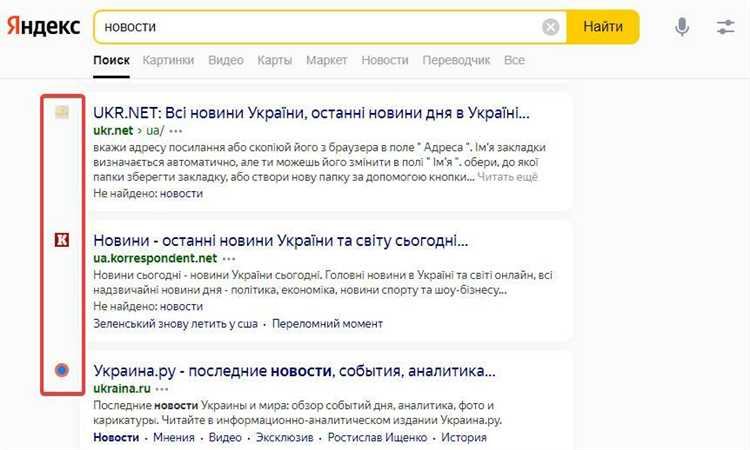
После добавления favicon.ico в корень сайта или указания пути в шаблоне, изменения могут не отобразиться из-за кеширования. Чтобы обновление вступило в силу, необходимо очистить кеш Битрикс и браузера.
В административной панели Битрикс перейдите в «Настройки» → «Кеширование» → «Очистить весь кеш». Альтернатива – откройте «Панель разработчика» (Ctrl+Shift+Alt+A), вкладка «Кеш» и нажмите «Очистить все». Также можно вызвать скрипт вручную: ?clear_cache=Y в конце URL – это принудительно обновит кеш для текущей страницы.
После этого необходимо очистить кеш браузера. В Google Chrome нажмите Ctrl+Shift+R или откройте инструменты разработчика (F12), затем кликните правой кнопкой мыши на кнопку перезагрузки и выберите «Очистить кеш и полностью перезагрузить». В Firefox – Ctrl+F5. Safari: Cmd+Option+R. Это гарантирует загрузку свежего favicon без использования устаревших данных.
Если favicon всё ещё не обновился, проверьте наличие заголовков кеширования на сервере. В .htaccess убедитесь, что для favicon.ico не установлены длительные значения Expires или Cache-Control. Удалите строки или задайте минимальные значения для этого файла.
Проверка отображения фавикона на разных устройствах и браузерах
После добавления фавикона на сайт важно проверить, как он отображается в различных браузерах и на разных устройствах. Это поможет избежать ситуаций, когда иконка не отображается корректно у части пользователей. Начнем с основных шагов проверки.
Для начала, убедитесь, что фавикон соответствует стандартам размера и формата. Для большинства браузеров достаточно иконки размером 32×32 пикселя в формате .ico или .png. Однако для некоторых устройств (например, мобильных) могут понадобиться дополнительные размеры: 180×180 пикселей для iOS и 192×192 пикселей для Android.
Рекомендуется тестировать фавикон в популярных браузерах, таких как Google Chrome, Mozilla Firefox, Safari и Microsoft Edge. Обратите внимание на то, как он отображается на различных платформах – Windows, macOS, Android, iOS. Убедитесь, что фавикон загружается без ошибок, и что его видимость не нарушается различными расширениями или темной темой интерфейса.
Для тестирования на мобильных устройствах, проверьте отображение иконки не только в браузерах, но и в приложениях, таких как почтовые клиенты, которые могут отображать ваш сайт. Также важно протестировать фавикон на разных размерах экранов, чтобы убедиться в его видимости на устройствах с низким разрешением и экранах высокой плотности пикселей (Retina).
Используйте инструменты разработчика в браузерах для имитации разных устройств и разрешений. В Chrome и Firefox есть возможность эмулировать мобильные устройства, что позволяет убедиться в правильности отображения фавикона на телефонах и планшетах.
Важно также проверить, как фавикон будет отображаться после добавления его в закладки или на домашний экран мобильного устройства. В случае с iOS и Android убедитесь, что добавленная иконка корректно отображается в списке приложений и на панели задач.
Вопрос-ответ:
Как добавить фавикон на сайт в Битрикс?
Чтобы установить фавикон на сайт в Битрикс, нужно загрузить изображение в формате .ico или .png размером 16×16 пикселей (или 32×32 пикселей для высококачественных дисплеев). Далее, зайдите в административную панель вашего сайта, откройте раздел «Настройки», затем «Настройки сайта». Там будет опция для загрузки фавикона. После того как файл загружен, сохраните изменения, и фавикон появится на сайте.
Как изменить фавикон на сайте Битрикс?
Для изменения фавикона на сайте в Битрикс, сначала загрузите новый файл с изображением в формате .ico или .png в соответствующем разделе административной панели. Для этого зайдите в «Настройки сайта» и выберите «Настройки». Там вы увидите поле для загрузки нового изображения фавикона. После загрузки нового файла, сохраните изменения, и старый фавикон будет заменен на новый.
Почему фавикон на сайте Битрикс не обновляется?
Если фавикон не обновляется на сайте Битрикс, вероятно, браузер кэширует старое изображение. Чтобы исправить это, попробуйте очистить кэш браузера. Также стоит проверить, правильно ли загружен файл фавикона в настройках сайта. В редких случаях, нужно будет подождать, пока изменения станут видны на всех устройствах, особенно если сайт был открыт на устройствах с кэшированием.
Какие форматы изображений подходят для фавикона на Битрикс?
Для фавикона на Битрикс лучше всего подходят форматы .ico и .png. Формат .ico является стандартом, так как поддерживается всеми браузерами, а .png — это более современный формат, который также поддерживает прозрачность. Размер изображения для фавикона обычно составляет 16×16 или 32×32 пикселей, чтобы он хорошо отображался на всех устройствах и в браузерах.